жӮЁеҘҪпјҢзҷ»еҪ•еҗҺжүҚиғҪдёӢи®ўеҚ•е“ҰпјҒ
е°Ҹзј–з»ҷеӨ§е®¶еҲҶдә«дёҖдёӢи®ҫзҪ®jupyterй»ҳи®ӨжөҸи§ҲеҷЁзҡ„ж–№жі•пјҢзӣёдҝЎеӨ§йғЁеҲҶдәәйғҪиҝҳдёҚжҖҺд№ҲдәҶи§ЈпјҢеӣ жӯӨеҲҶдә«иҝҷиҫ№ж–Үз« з»ҷеӨ§е®¶еӯҰд№ пјҢеёҢжңӣеӨ§е®¶йҳ…иҜ»е®ҢиҝҷзҜҮж–Үз« еҗҺеӨ§жүҖ收иҺ·пјҢдёӢйқўи®©жҲ‘们дёҖиө·еҺ»еӯҰд№ ж–№жі•еҗ§пјҒ
и®ҫзҪ®jupyterзҡ„й»ҳи®ӨжөҸи§ҲеҷЁпјҡ
1гҖҒжү“ејҖcmdпјҢйҰ–е…Ҳиҝӣе…ҘеҲ°Jupyterзҡ„е®үиЈ…зӣ®еҪ•пјҢ然еҗҺпјҢиҫ“е…Ҙе‘Ҫд»ӨвҖңjupyter notebook --generate-configвҖқ

2гҖҒжү§иЎҢе‘Ҫд»ӨеҗҺдјҡж–°е»әдёҖдёӘJupyter_notebook_config.pyж–Ү件пјҢжүҫеҲ°е№¶жү“ејҖJupyter_notebook_config.pyж–Ү件гҖӮ
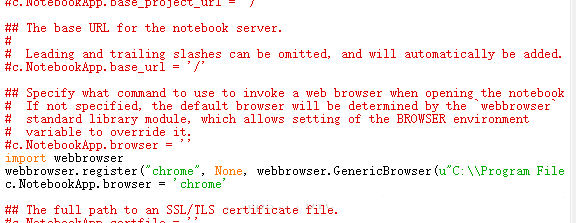
дҝ®ж”№й»ҳи®ӨжөҸи§ҲеҷЁпјҡ
еңЁJupyter_notebook_config.pyж–Ү件дёӯжүҫеҲ°c.NotebookApp.browser = ''пјҢеңЁдёӢж–№иҫ“е…Ҙпјҡ
import webbrowser
webbrowser.register("chrome",None,webbrowser.GenericBrowser(u"C:\\ProgramFiles(x86)\\Google\\Chrome\\Application\\chrome.exe"))
c.NotebookApp.browser = 'chrome'д»ҘдёҠжҳҜи®ҫзҪ®jupyterй»ҳи®ӨжөҸи§ҲеҷЁзҡ„ж–№жі•зҡ„жүҖжңүеҶ…е®№пјҢж„ҹи°ўеҗ„дҪҚзҡ„йҳ…иҜ»пјҒзӣёдҝЎеӨ§е®¶йғҪжңүдәҶдёҖе®ҡзҡ„дәҶи§ЈпјҢеёҢжңӣеҲҶдә«зҡ„еҶ…е®№еҜ№еӨ§е®¶жңүжүҖеё®еҠ©пјҢеҰӮжһңиҝҳжғіеӯҰд№ жӣҙеӨҡзҹҘиҜҶпјҢж¬ўиҝҺе…іжіЁдәҝйҖҹдә‘иЎҢдёҡиө„и®Ҝйў‘йҒ“пјҒ
е…ҚиҙЈеЈ°жҳҺпјҡжң¬з«ҷеҸ‘еёғзҡ„еҶ…е®№пјҲеӣҫзүҮгҖҒи§Ҷйў‘е’Ңж–Үеӯ—пјүд»ҘеҺҹеҲӣгҖҒиҪ¬иҪҪе’ҢеҲҶдә«дёәдё»пјҢж–Үз« и§ӮзӮ№дёҚд»ЈиЎЁжң¬зҪ‘з«ҷз«ӢеңәпјҢеҰӮжһңж¶үеҸҠдҫөжқғиҜ·иҒ”зі»з«ҷй•ҝйӮ®з®ұпјҡis@yisu.comиҝӣиЎҢдёҫжҠҘпјҢ并жҸҗдҫӣзӣёе…іиҜҒжҚ®пјҢдёҖз»ҸжҹҘе®һпјҢе°Ҷз«ӢеҲ»еҲ йҷӨж¶үе«ҢдҫөжқғеҶ…е®№гҖӮ
жӮЁеҘҪпјҢзҷ»еҪ•еҗҺжүҚиғҪдёӢи®ўеҚ•е“ҰпјҒ